
콘텐츠
- iOS 8.4 설치 문제를 해결하는 방법
- iOS 8.4 배터리 수명 문제를 해결하는 방법
- iOS 8.4 iCloud 음악 라이브러리 문제를 해결하는 방법
- iOS 8.4 Wi-Fi 문제를 해결하는 방법
- iOS 8.4 셀룰러 데이터 문제를 해결하는 방법
- iOS 8.4 블루투스 문제를 해결하는 방법
- iOS 8.4 앱 문제를 해결하는 방법
- iOS 8.4 성능을 개선하는 방법
- iOS 8.4 메시지 문제를 해결하는 방법
- 다른 것이 작동하지 않는 경우 iOS 8.4 문제를 해결하는 방법
- iOS 9 베타에 출시되는 Apple Music
iPhone, iPad 및 iPod touch 용 Apple의 새로운 iOS 8.4 업데이트는 Apple Music과 iOS 8 문제에 대한 개선 사항 및 버그 수정 모음을 제공합니다. 또한 iOS 8.4 문제에 대한 불만이 업데이트 출시 후 몇 시간 동안 계속 증가함에 따라 일부 사용자에게 문제를 일으키는 것으로 보입니다. 이를 염두에두고 더 일반적인 iOS 8.4 문제 중 일부를 살펴보고 몇 가지 잠재적 인 수정 사항을 제공합니다.
애플은 잘 알려진 베타 프로그램으로의 출시와 함께 4 월에 iOS 8.4 출시를 확인했다. 몇 주 후, 회사는 공개 베타 소프트웨어 업데이트 프로그램에서 사용자를위한 베타 업데이트의 형태로 iOS 8.4를 처음으로 공개했습니다.
이번 주 초, WWDC 몇 주 후, 출시 날짜 발표 몇 시간 후, Apple은 iOS 8.4를 베타에서 제외하고 전 세계의 iPhone, iPad 및 iPod touch 사용자에게 출시했습니다. 이제 iOS 8.4를 실행할 수있는 기기를 사용하는 모든 사람이 iOS 8.4 및 해당 업그레이드를 사용할 수 있습니다.
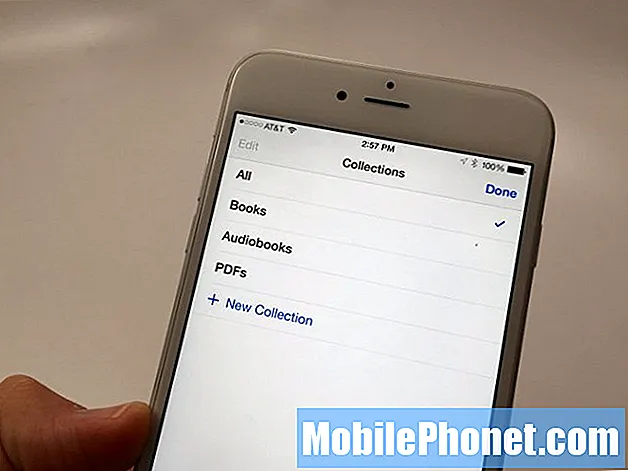
iOS 8.4 업데이트는 많은 것을 제공합니다. 업데이트의 초점은 새로운 Apple Music 플랫폼이지만 iBooks에 대한 변경 사항과 성가신 iOS 8 문제에 대한 일부 버그 수정도 제공합니다. 일부 iPhone 및 iPad 사용자에 따르면 문제가 발생하기도합니다.
iOS 8.4 문제는 화요일 이후로 발생했으며 많은 iPhone 및 iPad 사용자가 Apple의 최신 업데이트 문제에 대해 불평하는 것을 보았습니다. 오늘, 우리는 iOS 8.4 사용자에게 나타나게 될 가장 일반적인 iOS 8.4 문제를 살펴보고자합니다.
Apple은 여전히 iOS 8.4.1 업데이트를 확인하지 않았으며 iOS 9 업데이트는 가을까지 올 예정입니다. 즉, iOS 8.4 문제를 처리하는 사람들은 타사 수정에 의존해야합니다. 여기에서는 과거에 우리에게 도움이 된 몇 가지 수정 사항을 간략하게 설명합니다. 기기에서 iOS 8.4 문제가 발생하는 경우이를 시도해보십시오.
iOS 8.4 설치 문제를 해결하는 방법
[contextly_sidebar id =”10pBDtugW5YtdcKP0iFcRJ7e7RAwAWbM”] iOS 8.4에 대한 초기 불만 사항 중 많은 부분이 설치 문제였습니다. 사람들이 이전 버전의 iOS 또는 베타 소프트웨어에서 이동함에 따라 업데이트가 출시 된 후 몇 시간 및 며칠 동안 매우 일반적입니다.
일부 iPhone 및 iPad 사용자는 iOS 8.4 다운로드 프로세스가 기기에서 갑자기 중단되었다고 말합니다. 다행히도 iOS 8.4 다운로드 프로세스를 중단 할 수있는 쉬운 방법이 있습니다.
iOS 8.4 설치 프로세스를 시작하려면 기기가 다시 시작될 때까지 10 초 동안 전원 버튼과 홈 버튼을 누르고 있어야합니다. 기기가 재부팅되면 iOS 8.4 업데이트를 다시 다운로드 / 설치하는 것이 좋습니다.
공개 iOS 8.4 베타에서 이동 중이고 iOS 8.4 다운로드가 계속 중단되는 경우 여기로 이동하여 문제를 해결하는 방법을 알아보세요. 프로세스를 완료하기 위해 수행해야하는 몇 가지 다른 단계가 있지만 프로세스는 일반 사용자를위한 프로세스와 매우 유사합니다.
iOS 8.4 배터리 수명 문제를 해결하는 방법
iOS 8.4가 출시 된 이후 며칠 동안 iOS 8.4 배터리 수명이 좋지 않다는 불만이 많았습니다. 그리고 이러한 불만 중 일부는 Apple Music 사용자로부터 발생하는 반면, 다른 불만은 단순히 전체 요금이 설명 할 수없는 하락을 목격 한 iPhone 및 iPad 사용자로부터 발생합니다.
iOS 배터리 수명 문제는 소프트웨어가 안정화되면서 며칠 후에 사라지는 경향이 있지만 그렇지 않은 경우 시도해 볼 수있는 몇 가지 방법이 있습니다.

수년 동안 우리는 우리와 다른 많은 사람들이 배터리 수명을 파악하는 데 도움이되는 몇 가지 매우 구체적인 수정 사항과 팁을 마련했습니다. Google의 광범위한 수정 목록은 iOS 8.4 업데이트를 설치 한 후 이상한 배터리 수명 문제가 발생한 경우 시작하기에 좋은 곳입니다.
기억해라. iOS 배터리 수명 문제는 언제든지 나타날 수 있으므로 향후에 대비할 수 있도록 이러한 수정 사항을 메모리에 적용하는 것이 좋습니다.
iOS 8.4 iCloud 음악 라이브러리 문제를 해결하는 방법
Apple Music 사용자는 iOS 8.4 업데이트가 출시 된 후 모든 종류의 문제를 겪고 있지만 가장 일반적인 문제 중 하나는 iCloud Music Library Ca n’t be Enabled 오류입니다.
기기에서 Apple Music을 사용하기 시작하고이 오류가 발생하는 경우 쉬운 해결 방법이 있음을 알아 두십시오. Apple의 새로운 음악 플랫폼을 사용하려면 iCloud Music Library를 활성화하기 만하면됩니다. Apple Music을 사용하려고 시도한 후이 팝업이 표시되면 제거하는 방법은 다음과 같습니다.
- 먼저 iPhone 또는 iPad의 설정으로 이동하십시오.
- 그런 다음 음악 앱을 탭합니다.
- 그런 다음 iCloud Music Library를 On으로 전환하십시오.
- 이제 음악 라이브러리 병합 또는 교체를 선택하십시오. 둘 다 작동합니다.
- 당신은 잘해야합니다. 작동하지 않으면 몇 번 더 시도하세요. 결국 작동합니다.
iOS 8.4 Wi-Fi 문제를 해결하는 방법
Wi-Fi 문제는 가장 일반적인 스마트 폰 문제 중 하나이므로 출시 후 며칠 내에 iOS 8.4 Wi-Fi 문제에 대한 불만을 듣고 보는 것은 놀라운 일이 아닙니다.
iOS 8.4 업데이트와의 연결 상태가 좋지 않은 경우 시도해보고 싶은 몇 가지 입증 된 해결책이 있지만 iOS Wi-Fi 문제는 해결하기 어려울 수 있습니다.

가장 먼저 권장하는 것은 네트워크 설정을 재설정하는 것입니다. 이렇게하려면 설정> 일반> 재설정> 네트워크 설정 재설정을 선택합니다. 이 작업은 몇 분 정도 걸리며 모든 연결을 잊게되므로 작업을 수행하기 전에 모든 암호를 편리하게 알아 두는 것이 좋습니다.
그렇게하고 싶지 않다면 각 Wi-Fi 연결을 개별적으로 잊어 버릴 수 있습니다. 이렇게하려면 설정> Wi-Fi> 연결 선택> 화면 상단에서이 네트워크 삭제를 탭하면됩니다. 그런 다음 다시 연결하여 연결이 시작되는지 확인하십시오.
빠른 수정이 작동하지 않으면 라우터와 모뎀을 재부팅해야합니다. 잠시 동안 플러그를 뽑았다가 다시 연결하여 문제가 해결되는지 확인하십시오. 라우터의 펌웨어 업데이트를 살펴볼 수도 있습니다. 지침은 온라인에서 찾을 수 있습니다.
iOS 8.4 Wi-Fi 문제에 대한 몇 가지 다른 잠재적 수정 사항은 여기를 참조하세요.
iOS 8.4 셀룰러 데이터 문제를 해결하는 방법
셀룰러 데이터 문제는 iOS 업데이트 후에도 매우 일반적입니다. iOS 8.4 업데이트 이후 셀룰러 데이터에 대한 몇 가지 불만 사항을 확인했습니다. 셀룰러 데이터 문제도 수동으로 수정하기가 매우 어렵지만 과거에 문제를 해결하는 데 도움이 된 몇 가지 수정 사항을 간략하게 설명하겠습니다.
서비스 (iCloud, Siri 등)에 영향을 미치는 셀룰러 데이터 문제가 이동 통신사 중단 또는 문제와 관련이 없다고 확신하는 경우 먼저 iPhone 또는 iPad를 다시 시작하는 것이 좋습니다. 전원 버튼을 누른 상태에서 종료 한 다음 재부팅하여 문제가 해결되는지 확인합니다.

간단히 다시 시작해도 작동하지 않는 경우 다음 시도는 셀룰러 데이터를 껐다가 다시 켜는 것입니다. 그렇게하려면 셀룰러> 셀룰러 데이터> 끄기로 전환하십시오. 다시 켜서 물건이 다시 움직이는 지 확인하십시오.
그래도 작동하지 않으면 비행기 모드를 30 초 동안 켜고 끄십시오. 비행기 모드는 모든 연결을 끊습니다.
마지막으로 LTE 연결 상태가 좋지 않으면 몇 분 동안 LTE를 종료 한 다음 다시 켜십시오. 이를 수행하려면 설정> 셀룰러> LTE 활성화> 끄기로 이동하십시오. 이 기능을 끄면 이동 통신사의 백업 네트워크에 의존하게됩니다. 잠시 기다렸다가 LTE를 다시 켜서 서비스가 복원되었는지 확인하십시오.
작동하지 않으면 이동 통신사에 문의하십시오.
iOS 8.4 블루투스 문제를 해결하는 방법
블루투스 문제는 iOS 업데이트 후에 항상 발생하며 이미 사용자가 다양한 iOS 8.4 블루투스 문제에 대해 불평하고 있습니다.
Bluetooth 문제에 대한 수정은 Wi-Fi 문제에 대한 수정과 유사합니다. 먼저 네트워크 설정을 재설정 해보세요. 다시 말하지만 설정> 일반> 재설정> 네트워크 설정 재설정입니다.블루투스 기기를 잊게되며 다시 연결해야합니다.

모든 것을 잊고 싶지 않다면 각 연결에 개별적으로 들어가 연결을 잊을 수 있습니다. 설정> 블루투스> 파란색 원형 i 탭을 사용하여 연결 선택>이 장치 삭제를 탭합니다.
모든 설정을 재설정 할 수도 있습니다. 이것은 과거에 일부 iPhone 및 iPad 사용자에게 효과적이었습니다. 이렇게하려면 설정> 일반> 재설정> 모든 설정 재설정을 선택합니다. 완료하는 데 약간의 시간이 걸립니다.
자동차에서 블루투스 문제를 처리하는 경우 블루투스 연결을 재설정해야하므로 자동차 설명서를 참조해야합니다. 할 수있게되면 기기를 자동차와 다시 페어링 해보세요. 어떤 경우에는 이것이 문제를 해결하는 데 효과적이었습니다.
iOS 8.4 앱 문제를 해결하는 방법
업데이트가 화요일에 출시 된 후 몇 시간 동안 앱 성능에 대한 불만이 있었지만 iOS 8.4를 설치 한 후 주요 앱 문제는 발생하지 않았습니다. iOS 업데이트 후 앱 딸꾹질이 일반적입니다.
앱 문제를 해결하려면 먼저 업데이트가 처음부터 문제를 일으키는 것이 아니라고 가정하고 최신 버그 수정을 설치하는 것이 좋습니다.
최신 버그 수정이 작동하지 않는 경우 기기에 애플리케이션을 다시 설치해보세요. 이것은 과거에 우리에게 효과적이었습니다. 앱을 삭제 한 다음 App Store를 통해 다시 설치하면됩니다. 그래도 문제가 해결되지 않는 경우 개발자에게 문제를보고하여 향후 업데이트에서 문제를 해결할 수 있도록하는 것이 좋습니다.
iOS 8.4 성능을 개선하는 방법
일부 iOS 8.4 사용자와 같은 지연 또는 UI 문제를 발견 한 경우 iOS 성능 문제에 대한 잠재적 수정 목록을 참조하는 것이 좋습니다.
iOS 8이 처음 나왔을 때 애니메이션 및 예쁜 효과 줄이기, 설정 재설정 또는 공장 설정으로 복원을 포함하여 다양한 전략을 설명했습니다. 이러한 모든 사항은 iPhone 및 iPad에서 업데이트가 출시 된 지 거의 1 년 후에도 여전히 적용됩니다.
iOS 8.4 메시지 문제를 해결하는 방법
iOS 8.4 업데이트 이후 메시지에 대한 불만이 이미 접수되고 있습니다. 주요 iOS 업데이트 후 항상 메시지 문제가 발생하기 때문에 놀라운 일이 아닙니다.
메시지가 작동하기 시작하면 먼저 껐다가 다시 켜야합니다. 그렇게하려면 설정> 메시지> iMessage를 껐다가 다시 켜십시오. 이는 과거의 문제를 해결하는 데 도움이되었습니다.

그래도 작동하지 않으면 기기를 재부팅 해보세요. 그래도 작동하지 않으면 이제 빠른 재부팅을 위해 기기의 네트워크 설정으로 이동해야합니다.
이를 수행하려면 설정> 일반> 재설정> 네트워크 설정 재설정으로 이동하십시오. 다시 말하지만, 장치가 재부팅되고 네트워크 연결을 잊어 버릴 것이므로 해당 정보를 편리하게 가지고 있는지 확인하십시오.
다른 것이 작동하지 않는 경우 iOS 8.4 문제를 해결하는 방법
여기에서 작동하지 않는 경우 몇 가지 옵션이 더 있습니다. 먼저 iOS 8.3으로 다시 다운 그레이드 할 수 있습니다. 그 이전 버전으로 다시 다운 그레이드 할 수 없으며 iOS 8.3 다운 그레이드는 아마도 일주일 정도 더 열릴 것입니다.
공장 초기화를 수행하고 백업에서 복원 할 수도 있습니다. 이렇게하면 휴대 전화 나 태블릿의 모든 내용이 삭제되고 처음 구매했을 때의 상태로 돌아갑니다.
공장 초기화시 전체를 수행하려면 설정> 일반> 초기화> 모든 콘텐츠 및 설정 지우기를 선택합니다. 이것은 많은 iOS 문제에 대한 입증 된 수정이지만 시간이 많이 걸리므로 최후의 수단으로 만 사용하십시오.
스스로 알아낼 수 없다면 기기를 Apple Store로 가져갈 수 있습니다. Genius Bar에서 약속을 잡고 문제를 진단 할 수 없는지 확인하십시오. iOS 8.4가 아닌 배터리 수명 문제를 일으키는 배터리 팽창 일 수도 있습니다.
10 중요한 iOS 9 릴리스 정보

